こんにちは、当ブログ「ハジカラ」管理人のけーどっとけーです。
日々の様々な経験や発見を当ブログで紹介しています。
ほぼ毎日更新しているので、その他の記事も見ていただけると励みになります。
ドライブも趣味なので休みの日は関東近辺を巡っています。
そのドライブの際にAndroid AutoでGoogleマップなどをナビ代わりとしています。
Android Autoは、対応しているクルマとAndroidスマホを接続することで車内のナビで一部のAndroidアプリを表示することができます。
Googleマップをナビとして使用したり、Amazon Musicで音楽を流したりできます。
今回は、そのAndroid Autoのメディアとナビの位置設定を変更してみました。
Android Autoの「レイアウト変更」を変更してみる
Android Autoを開きます。
アプリは1つだけを起動できますが、ナビアプリとメディアアプリと2つ並べて起動することもできます。
ここでは右側にナビアプリ(Googleマップ)、左側にメディアアプリ(Amazon Music)が開いている状態です。
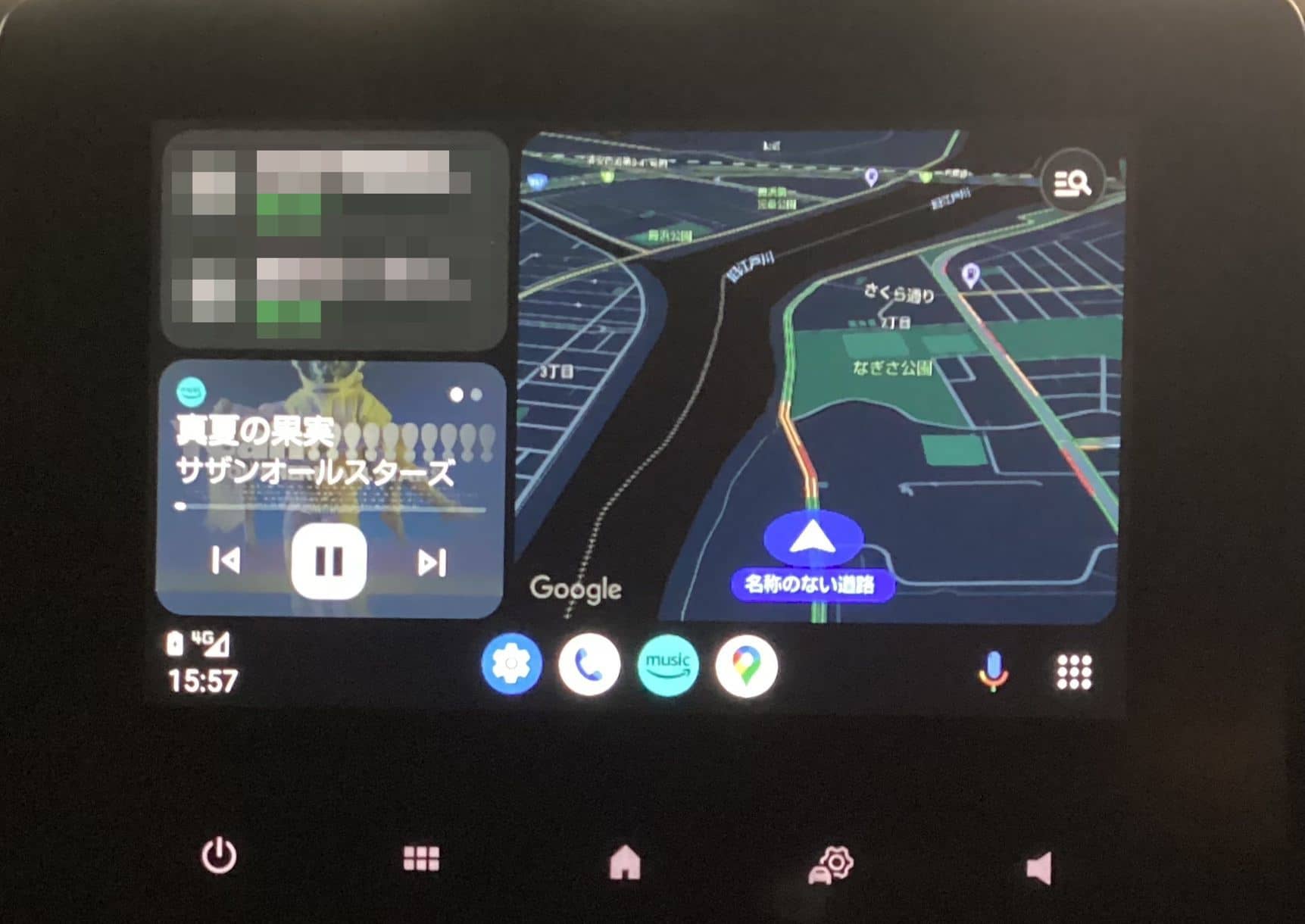
画面右下のアイコンをタップするとアプリ一覧画面に移動します。
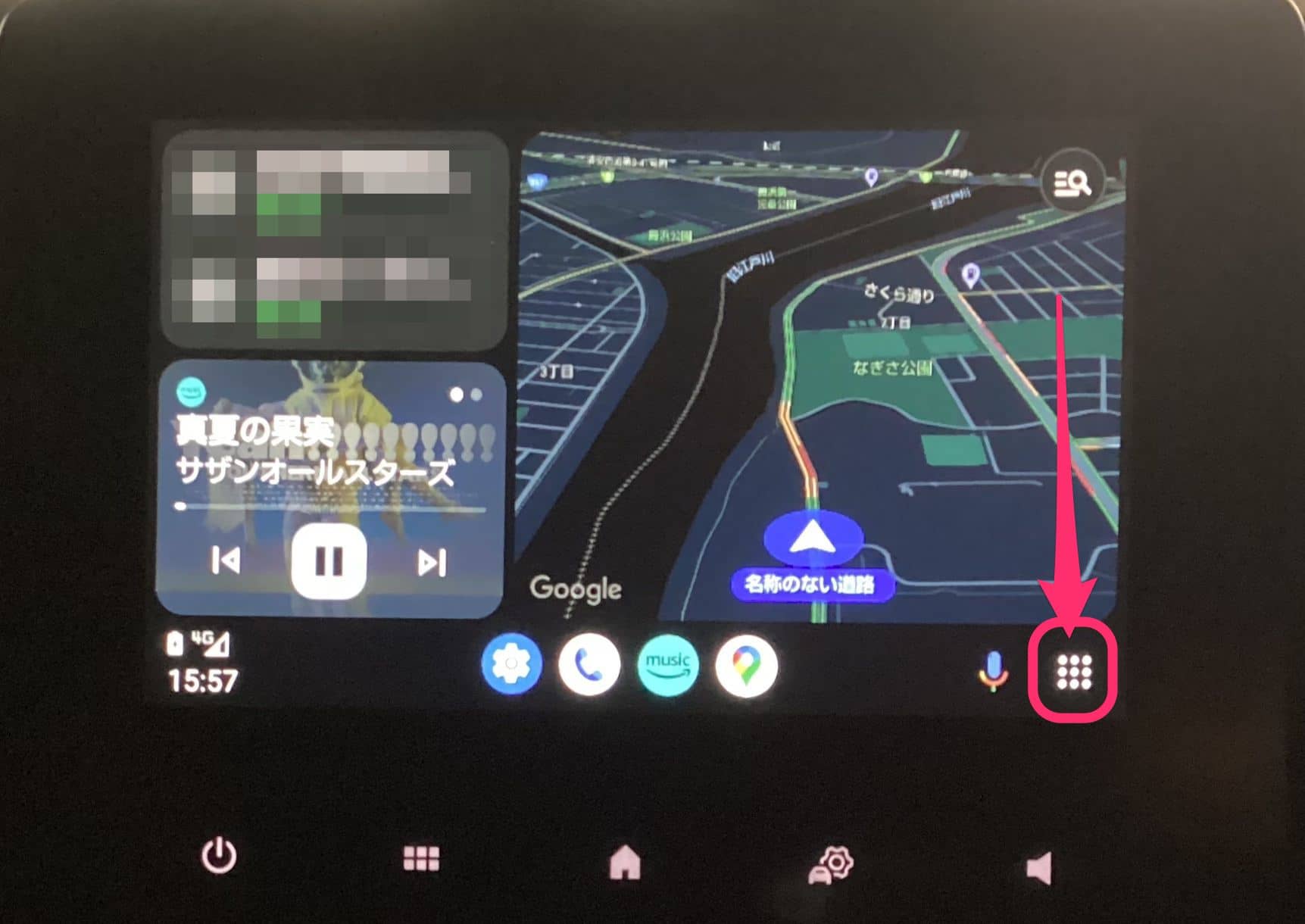
アプリ一覧画面に「設定」があります。
こちらをタップします。
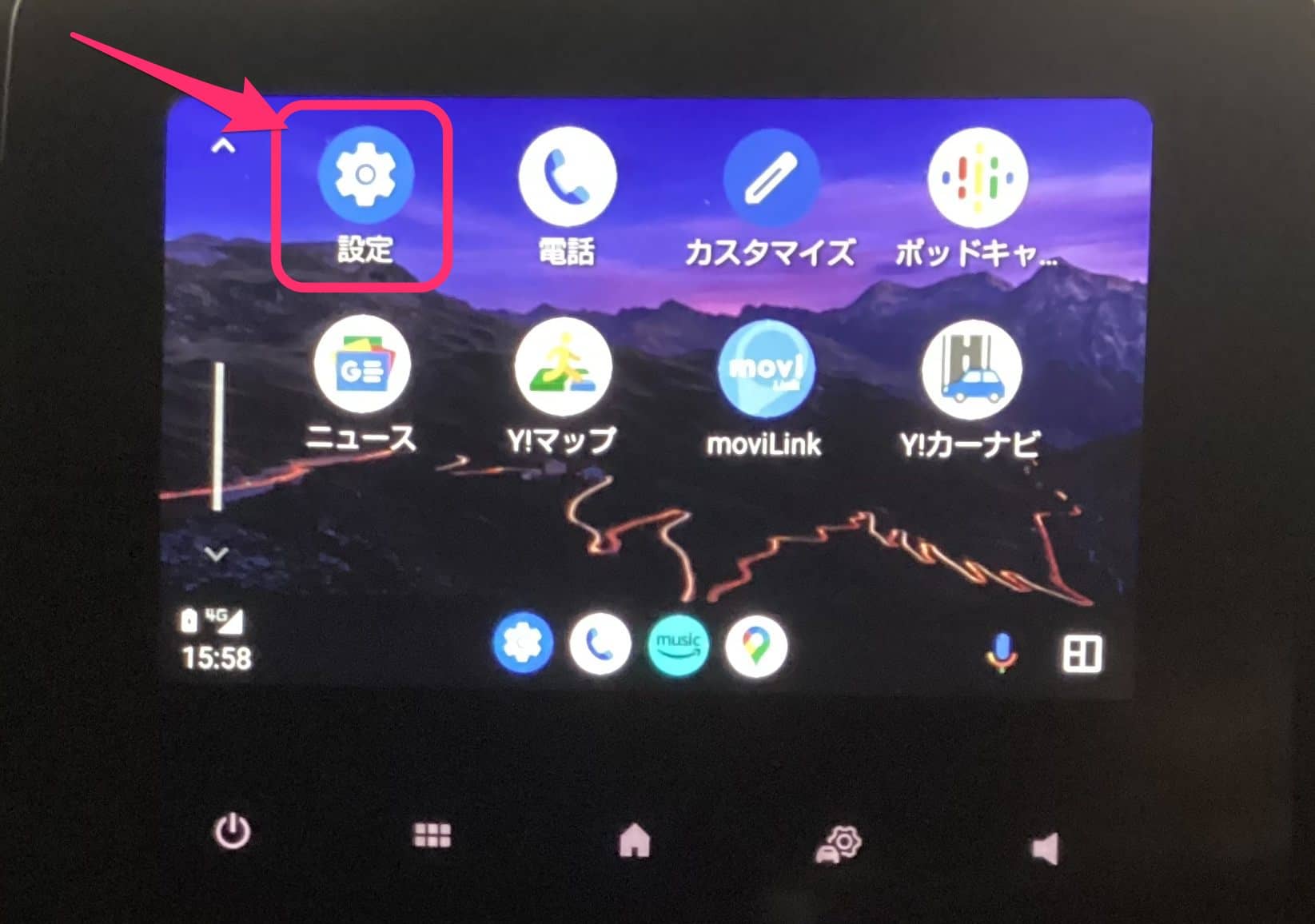
設定画面を開きました。
設定にある「レイアウトの変更」の項目をタップします。
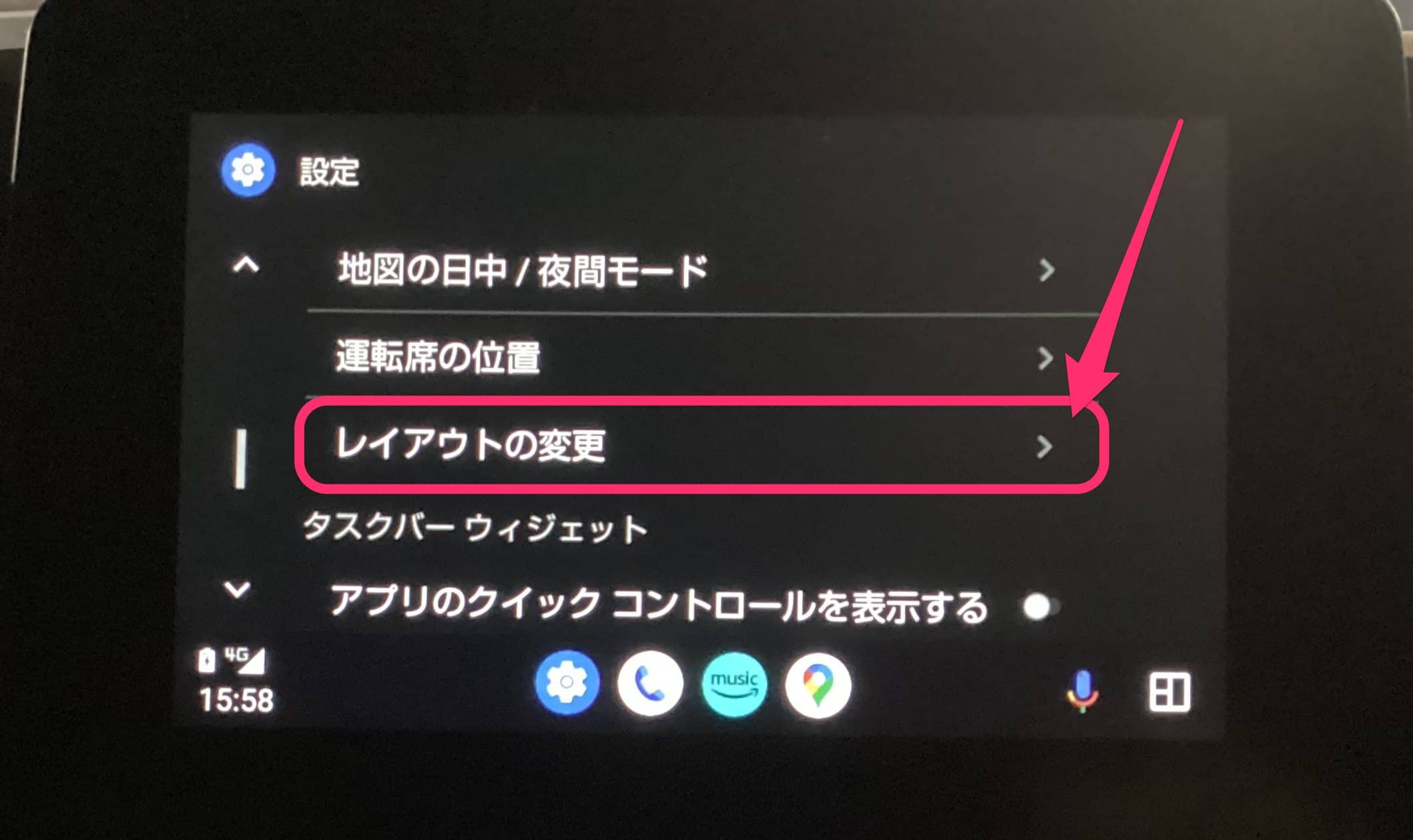
レイアウトの選択項目が2つ(「メディアを運転席側にする」または「ナビを運転席側にする」)あります。
ここでは「ナビを運転席側にする」が選択されていました。
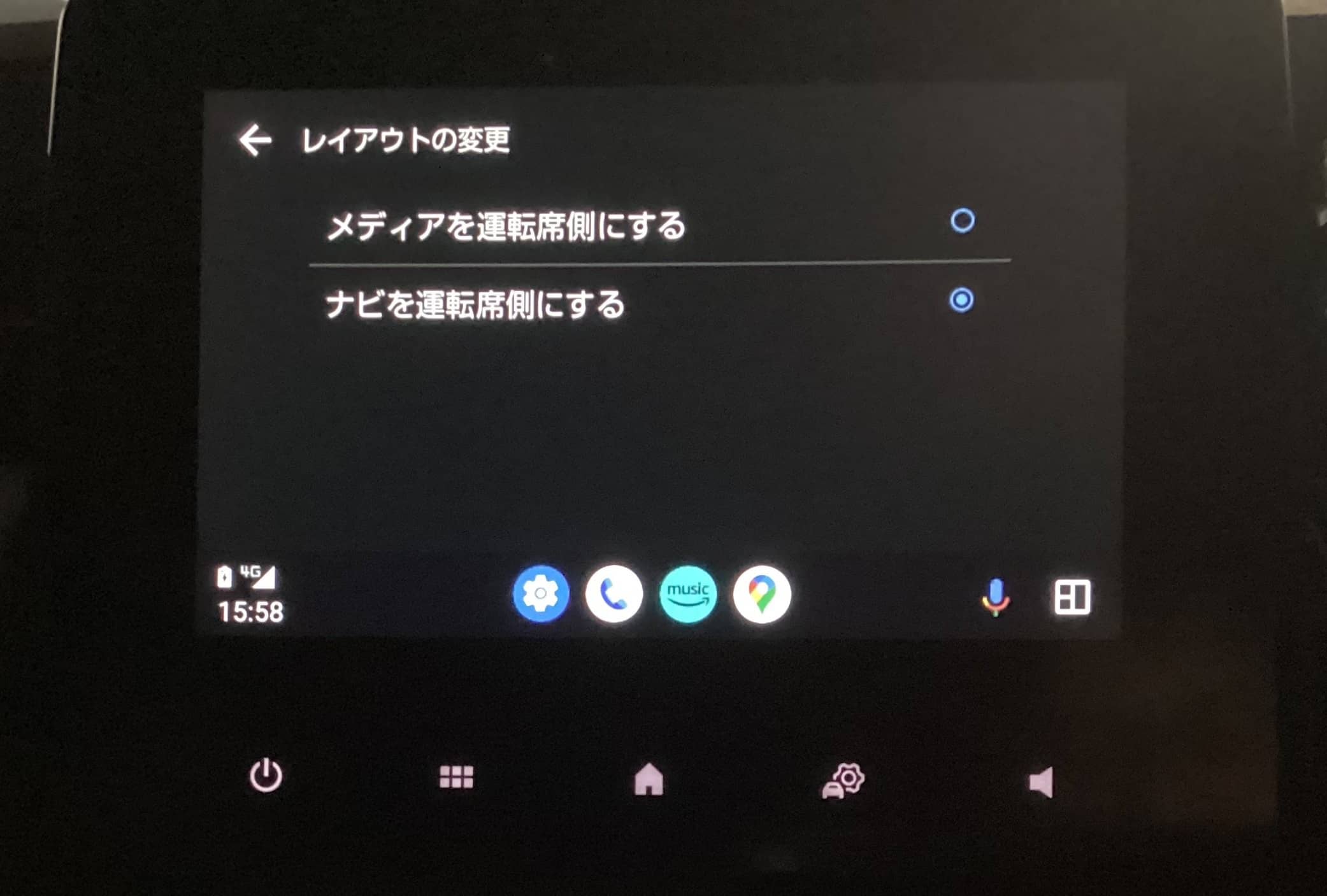
「メディアを運転席側にする」に変更してみました。
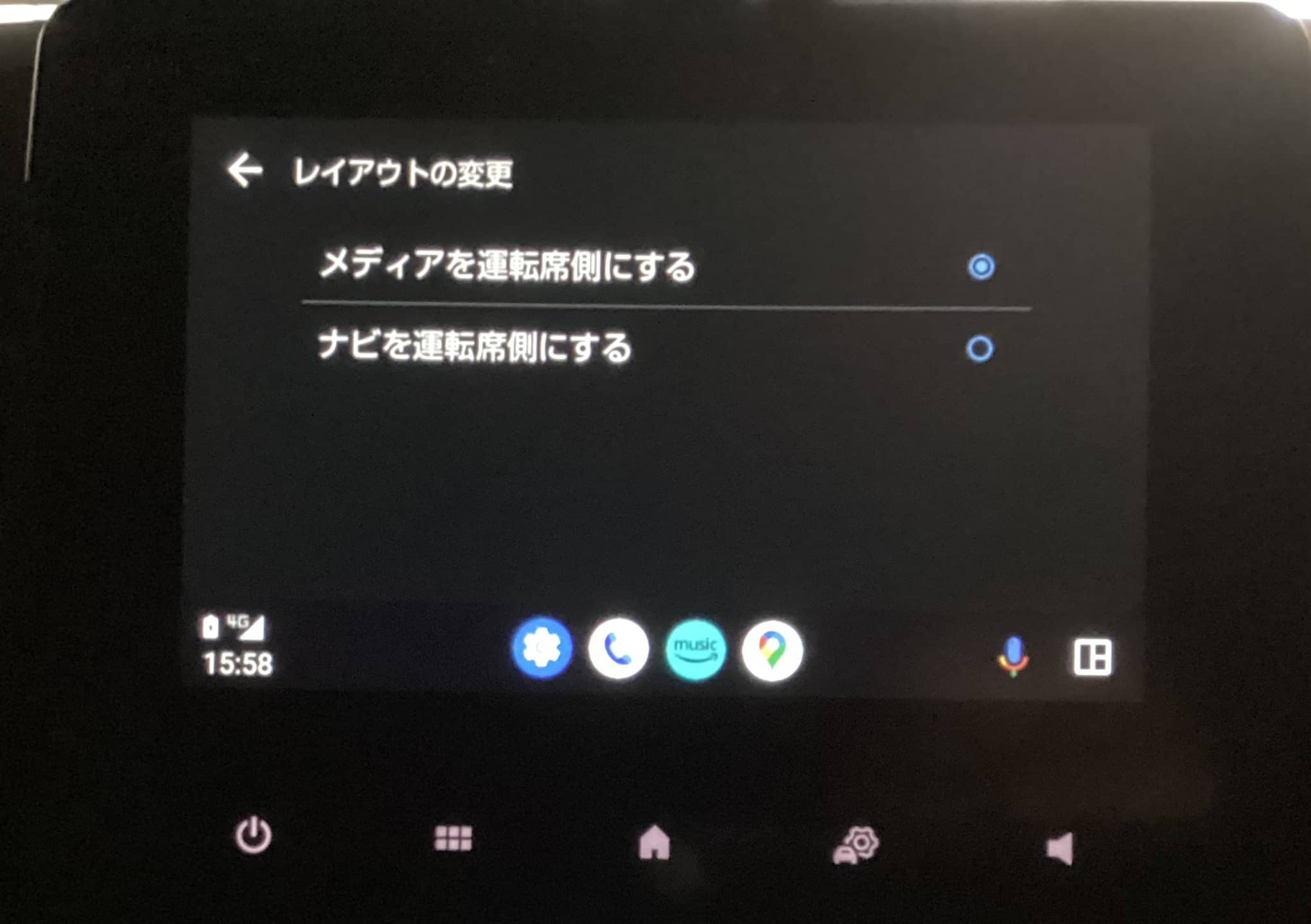
アプリを開くと先ほどとは逆の配置になります。
右側にメディアアプリ、左側にナビアプリが配置されます。
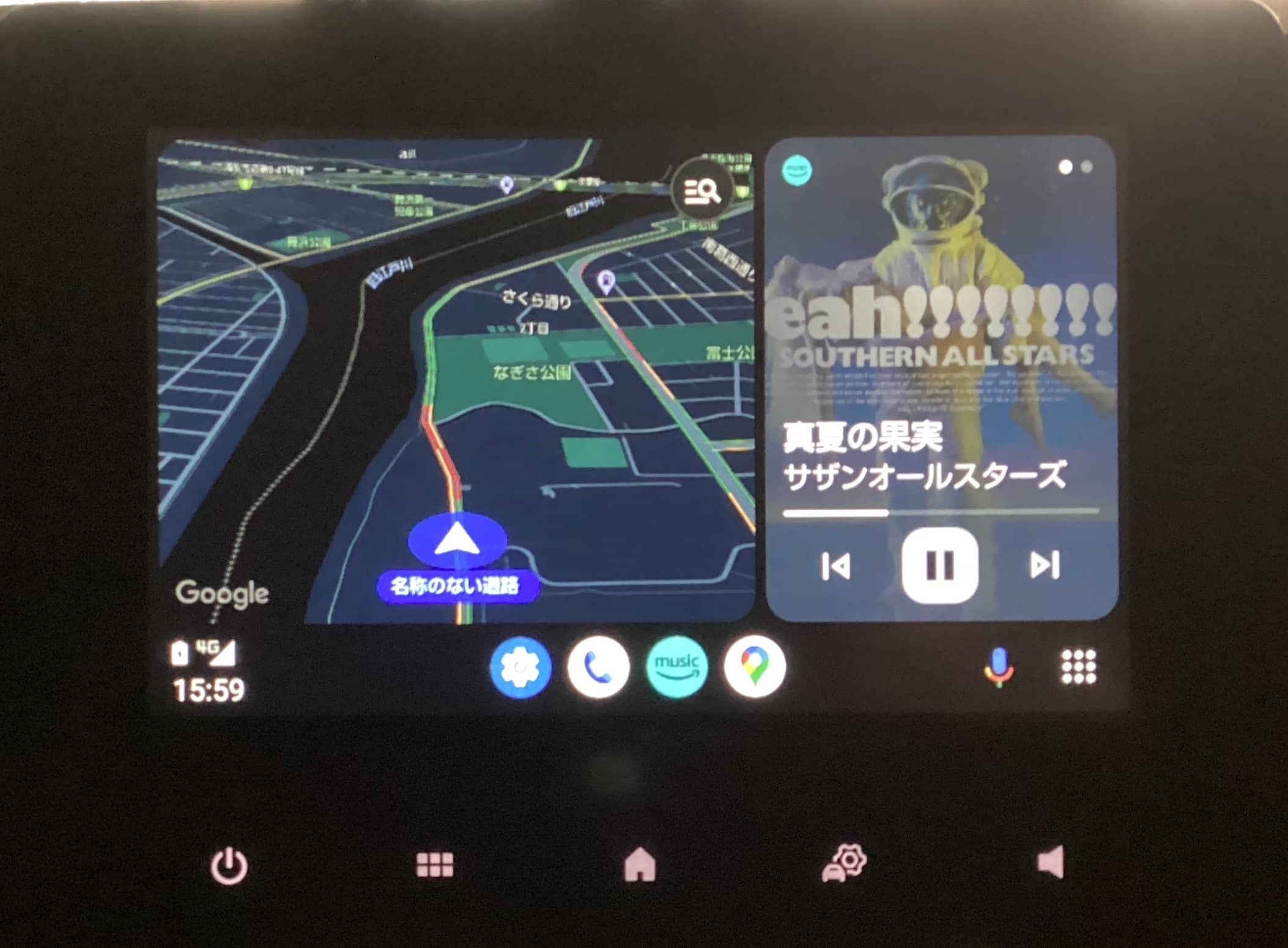
今回の一言・・・
ちょっとしたレイアウト変更ですが、よく使うナビを運転席側に配置しておくと駐車中に操作しやすいかもしれません。
ここまで読んでくれてありがとう。
では、良いカーライフを。
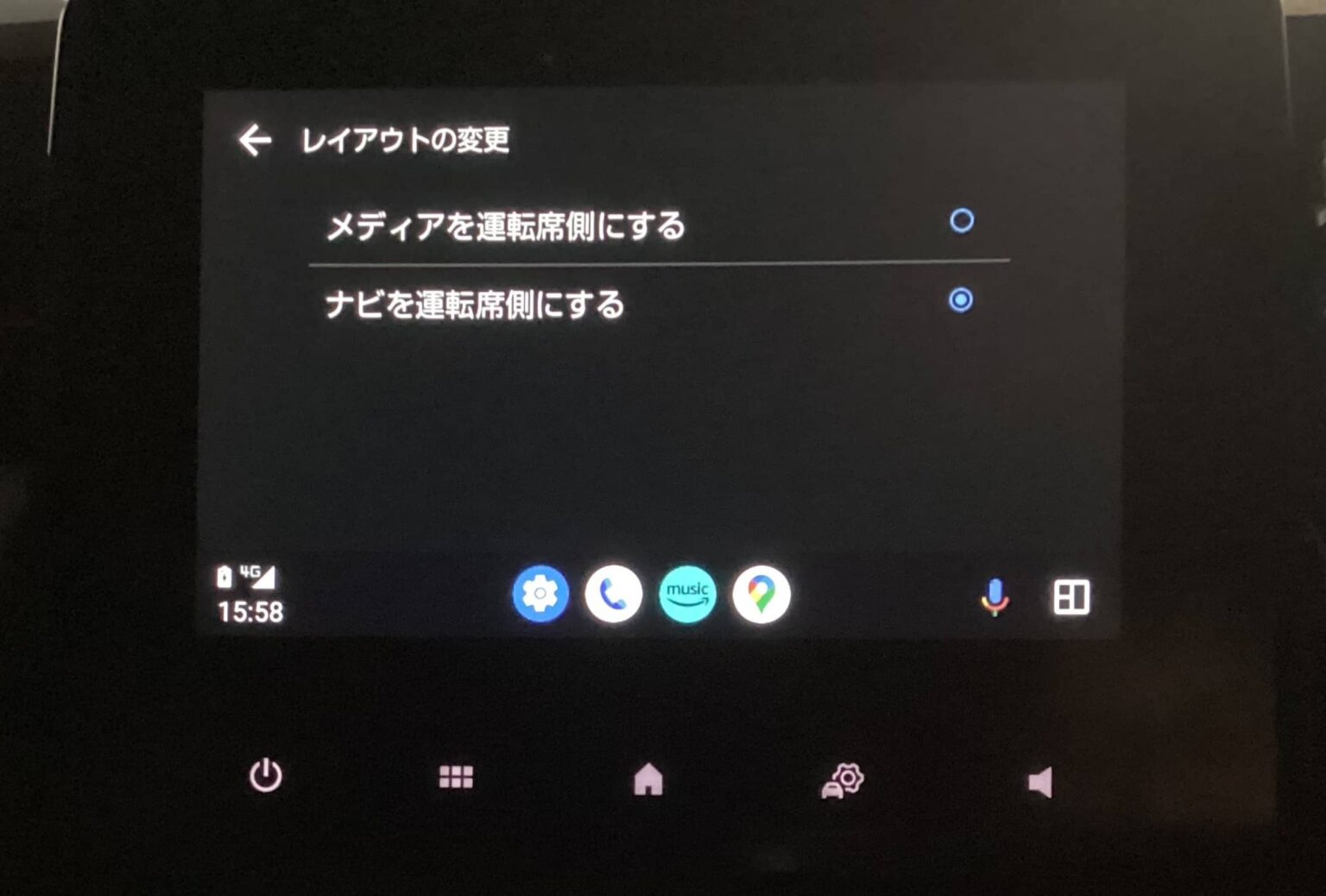
コメント